Как да монтирате физически USB устройства във VM Virtualbox
Опитали ли сте да свържете USB устройство към вашетоVirtualBox виртуална машина (VM) само за да не се покаже като разпознат? Това всъщност е много често срещан проблем и този, който ме порази, когато за пръв път започнах да използвам VirtualBox. Проблемът е главно в това, че чрез VirtualBox щепселът не работи правилно и Windows не е в състояние да разбере какъв драйвер се нуждае от USB устройството. Начинът да го поправите е да настроите правилния филтър в настройките на VirtualBox.
За да работят монтираните USB устройства,виртуалната машина трябва да има инсталирани добавки за гости Инсталирате ги невероятно лесно, просто стартирайте виртуалната машина и след това от хост прозореца изберете Устройство> Инсталиране на добавки за гости ... VirtualBox трябва да зареди виртуален диск с настройката на добавки за гости, ако не се стартира автоматично, просто отидете във виртуалния диск и стартирайте инсталатора.

Сега се върнете към мениджъра на VirtualBox и щракнете с десния бутон върху VM, с който искате да използвате USB устройството, за да отворите прозореца за настройки.
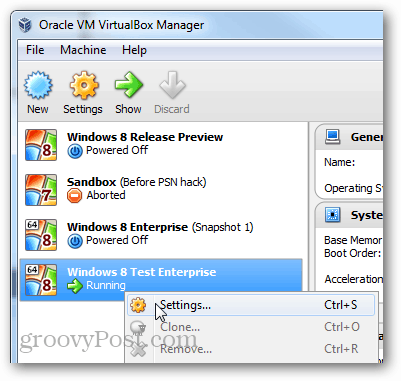
В настройките, отворете USB раздела и щракнете върху бутона Добавяне в самата дясна част на прозореца. Изберете USB устройството, което искате да използвате от списъка. След като сте готови, щракнете върху OK, за да запазите промените и да излезете.
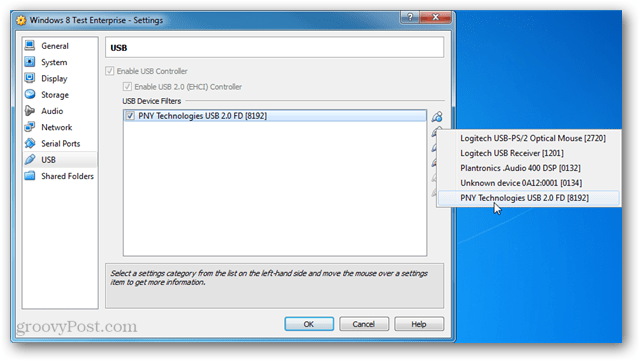
Сега се върнете във вашия VM прозорец и от хост опциите изберете Устройство> USB устройства> „вашето usb устройство.“
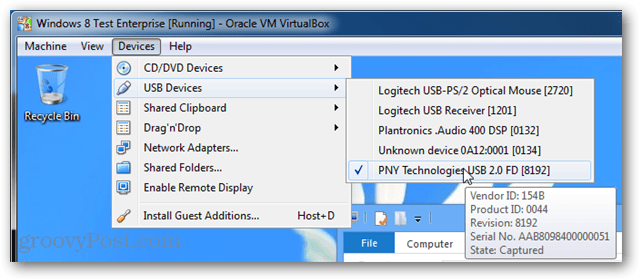
USB устройството вече трябва да се показва точно както на физическия ви компютър. И това е всичко, което е да добавите физическо USB устройство към виртуалните виртуални машини на VirtualBox.
Ако имате въпроси, коментари или проблеми, моля, прегледайте раздела за отстраняване на проблеми по-долу и оставете коментар по-надолу.
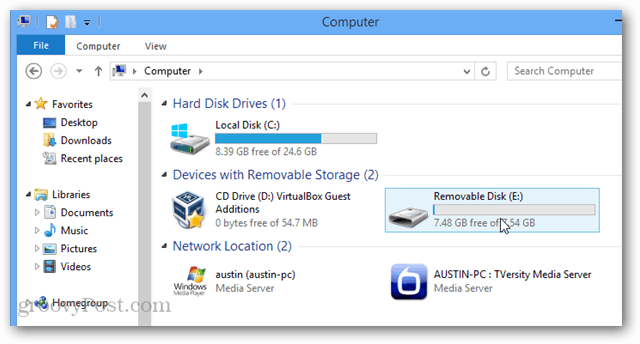
Отстраняване на проблеми
Все още не работи? Опитайте да инсталирате пакета за разширение на Virtualbox. Просто го изтеглете от Oracle и след това го стартирайте, за да оставите Virtualbox автоматично да го добави.
Може да се наложи да рестартирате компютъра и / или виртуалната машина, преди монтираното USB устройство да работи.










Оставете коментар